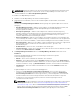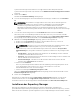Users Guide
So installieren Sie den Repository Manager:
1. Doppelklicken Sie die ausführbare OpenManage Essentials-Datei.
2. Wählen Sie unter Dell OpenManageInstall die Option Dell Repository Manager, und klicken Sie dann
auf
Installieren.
3. Klicken Sie in Dell Repository Manager - InstallShield-Assistent auf Weiter.
4. Wählen Sie unter Lizenzvereinbarung die Option Ich akzeptiere die Bedingungen in der
Lizenzvereinbarung
, und klicken Sie auf Weiter.
5. Führen Sie in Kundeninformationen Folgendes aus, und klicken Sie dann auf Weiter.
a. Geben Sie den Benutzernamen und die Organisationsinformationen an.
b. Wählen Sie entweder Alle Benutzer dieses Computers (Alle Benutzer), um diese Anwendung für
alle Benutzer verfügbar zu machen, oder Nur für aktuellen Benutzer (Windows-Benutzer), um
den Zugriff zu erlangen.
6. Verwenden Sie im Zielordner den Standardort oder klicken Sie auf Ändern, um einen anderen
Standort anzugeben, und klicken Sie dann auf
Weiter.
7. Klicken Sie in Zur Installation des Programms bereit auf Installieren.
8. Wenn die Installation abgeschlossen ist, klicken Sie auf Fertigstellen.
Installation des Dell License Manager
Dell License Manager ist ein einzelnes Tool für die Bereitstellung und Berichterstattung vieler Lizenzen für
integrierte Dell Remote Access Controller (iDRAC)- und Dell Chassis Management Controller (CMC)-
Lizenzen.
So installieren Sie Dell License Manager:
1. Doppelklicken Sie die ausführbare OpenManage Essentials-Datei.
2. Wählen Sie in Dell OpenManage-Installation die Option Dell License Manager aus.
3. Wählen Sie eine Sprache für die Installation und klicken Sie auf OK.
4. Klicken Sie im Begrüßungsbildschirm auf Weiter.
5. Wählen Sie unter Lizenzvereinbarung die Option Ich akzeptiere die Bedingungen in der
Lizenzvereinbarung
, und klicken Sie auf Weiter.
6. Führen Sie in Setup-Typ einen der folgenden Schritte aus:
• Um den Standardinstallationspfad zu akzeptieren, wählen Sie Typisch und klicken Sie auf Weiter.
• Zum Aktivieren bestimmter Programmfunktionen und Ändern des Installationspfads wählen Sie
die Option Benutzerdefiniert und klicken Sie auf Weiter. Klicken Sie unter Benutzerdefiniertes
Setup auf die gewünschten License Manager-Funktionen, überprüfen Sie den verfügbaren
Speicherplatz auf der Festplatte und weisen Sie einen neuen Speicherort für die Installation von
Dell License Manager zu.
7. Klicken Sie im Fenster Bereit zur Installation auf Installieren.
8. Wenn die Installation abgeschlossen ist, klicken Sie auf Fertigstellen.
Deinstallieren von OpenManage Essentials
ANMERKUNG: Bevor Sie OpenManage Essentials deinstallieren, müssen Sie zuerst das Dell
OpenManage Essentials MIB-Importdienstprogramm und Dell SupportAssist deinstallieren (falls
installiert).
30